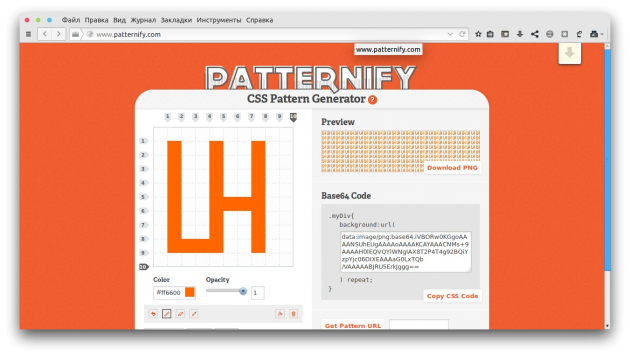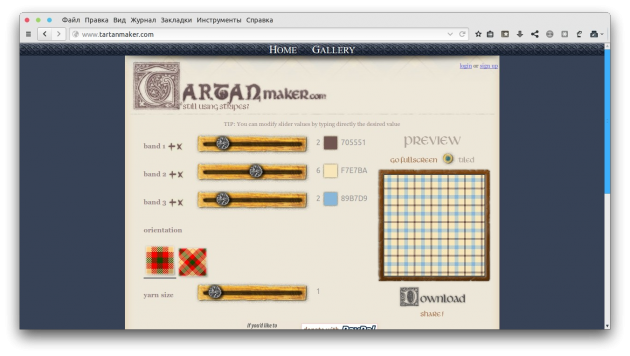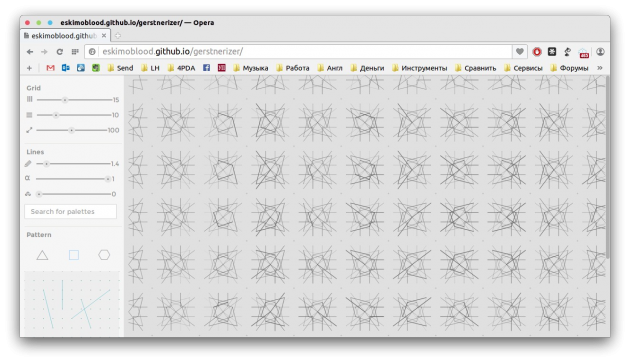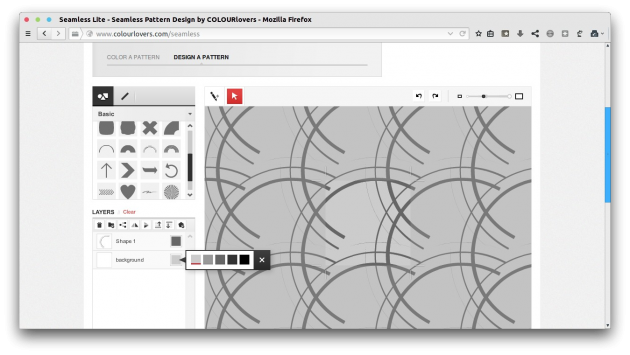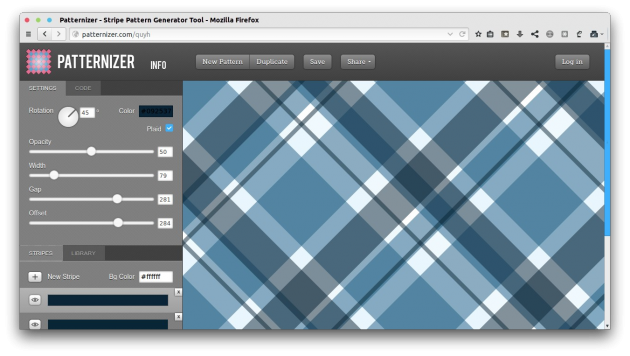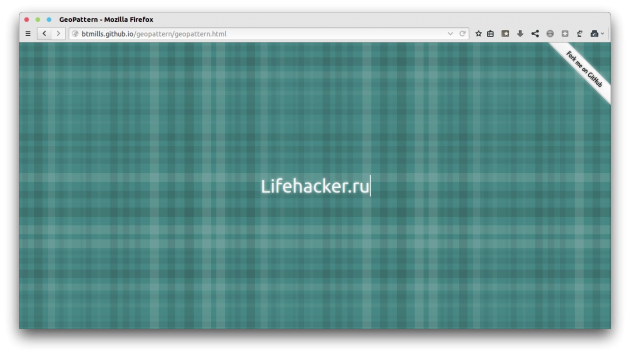Как сделать собственные обои
6 бесплатных сервисов для создания фонов и обоев
Эта статья пригодится всем читателям, которым хоть раз приходилось подбирать спокойный, неброский фон для сайта, презентации или просто для рабочего стола. В ней вы познакомитесь с шестью онлайновыми генераторами необычных паттернов.
Паттерн является идеальным решением во всех случаях, когда необходимо чем-то заполнить пространство, но в то же время не отвлекать внимание от основного контента. Поэтому они часто используются в качестве фона веб-страниц, презентаций или даже рабочего стола. И хотя выглядят эти геометрические узоры довольно просто, подбор подходящего именно для вашего проекта иногда отнимает продолжительное время. В этом случае лучше просто создать паттерн своими руками, и из этой статьи вы узнаете, каким образом это можно сделать.
Patternify
Patternify позволяет создавать шаблоны путём попиксельного раскрашивания поля размером 10 × 10. Вы можете выбирать разные цвета и прозрачность элементов, так что при всей кажущейся примитивности этого инструмента есть возможность создавать довольно интересные рисунки. Результат можно сохранить в виде картинки в формате PNG или скопировать код CSS.
Tartanmaker
Оказывается, всеми любимая шотландская клетка (тартан) подчиняется строгим законам создания и насчитывает более 3 300 вариантов рисунка. Далее в мировой регистр тартанов их просто перестали заносить, ведь появился онлайн-сервис Tartanmaker, с помощью которого вы сможете создать бесчисленное число вариаций шотландской клетки.
Gerstnerizer
Очень странный генератор паттернов, который позволит вам создать совершенно невероятные геометрические вариации. Для настройки вида рисунка служит левая панель с ползунками различных инструментов. Здесь же, чуть ниже, расположено поле, на котором вы можете мышкой задать линии вашего паттерна. А в самом низу этой панели вы найдёте кнопки очистки и загрузки случайного пресета. Инструмент необычный, но не совсем понятно, как сохранить результаты своих забав.
Colour Lovers Seamless
На этом сайте вы найдёте сразу два инструмента для создания паттернов. Первый из них позволяет просто раскрасить в разные цвета уже имеющиеся шаблоны. Второй предоставляет в ваше распоряжение более сложный редактор, с помощью которого вы из имеющихся объектов различных форм или в режиме свободного рисования комбинируете нужный вам узор. Результат можно сохранить в галерее ресурса (после регистрации) или загрузить на свой компьютер.
Patternizer
Patternizer предлагает нам самовыражаться только одним-единственным способом — с помощью наложения друг на друга цветных полос различного размера. Однако даже эта простая операция в состоянии создать бесчисленное количество оригинальных геометрических узоров. Так что тут всё зависит только от вашей фантазии.
GeoPattern
GeoPattern поможет создать уникальный, неповторимый рисунок, просто набирая любой текст на клавиатуре. Никаких элементов управления или настроек не предусмотрено, но результат получается просто замечательный. Язык ввода значения не имеет.
Создаем свои собственные крутые обои для рабочего стола
В этом уроке я расскажу как создать свои обои большого разрешения и хорошего качества. Они будут носить фантастический характер — космос, станция, летающая машина и т.д.
Все что нам понадобится это Фотошоп, его функции и набор картинок (скачайте их обязательно).
Функции которые мы будем использовать:
Эти обои вы можете использовать:
Процесс выполнения:
Шаг 1. Создаем новый документ в Фотошопе
Эта картинка будет служить фоном.
Шаг 2. Добавляем машину
Вставьте изображение из файла car.jpg. Для этого просто перетащите файл в фотошоп на изображение.
Теперь надо машину отразить по горизонтали, для этого нажмите меню Редактирование — Трансформация — Отразить по горизонтали.
Возьмите Перо и нарисуйте им контур (Перо должно быть в режиме Контура) вокруг автомобиля. Колеса я намеренно не выделял, оставил арки пустыми.
Потом выполните меню Слой — Векторная Маска — Активный контур. Дайте имя этому слою Stang.
С помощью инструмента Прямоугольник нарисуйте фигуру как на рисунке, вместо первого колеса. С помощью инструмента стрелка выделите две верхние точки у прямоугольника и перетащите немного вправо, чтобы фигура получилась с наклоном.
Вторую фигуру нарисуйте точно также, а точки передвиньте в соответствие с аркой и как у меня на рисунке.
Перетащите слои с фигурами под слой с машиной.
Шаг 3. Добавляем колеса
Добавьте в изображение файл shock.png. Это будут держалки для колес.
Нажмите CTRL+T и немного поверните его.
С помощью Пера обрисуйте его и создайте векторную маску как делали раньше (Слой — Векторная маска — Активный контур). Это чтобы избавится от белого фона.
Нажмите двойным кликом на этот слой. В появившемся окне установите режим смешивания (Blending Mode) на Линейный Свет (Linear Light). Прозрачность 60% (Opacity).
Дайте имя слою Shocks.
Далее вставьте изображение из файла koleso.jpg
Собственно из него вырежьте одно колесо под наклоном. Как обычно с помощью векторной маски.
Разместите колеса над слоем shocks, над держателем для колеса. Слою дайте имя Hover Tire.
Вставьте изображение из файла flycar.jpg. Здесь мы возьмем пламя, которое будет бить из колеса.
Вырежьте его и поместите на колесо. Смотрите на рисунок:
Режим смешивание установите Линейный Свет (Linear Light)
Двойным щелчком кликните на маску слоя с пламенем и сделайте такие же настройки:
Шаг 4. Добавляем второе колесо
Абсолютно такими же средствами сделайте второе колеса, подбирайте детали в нужных пропорциях и углах обзора.
Для второго держателя колеса, примените стиль Глянец (Satin), режим смешивания Умножение (Multiply), прозрачность 50% (Opacity)
Режим смешивания для слоя с пламенем Линейный Свет (Linear Light)
И настройка маски слоя:
Шаг 5. Пламя с другой стороны
Скопируйте слой с пламенем и посетите на другую сторону. Отразите по горизонтали.
Поместите этот слой под слой с автомобилем.
Шаг 7. Настройка цветов.
Создайте новые корректирующие слои, обязательно нажмите на иконку чтобы коррекция затрагивала только слой с кузовом автомобиля.
Фотофильтр (Photo Filter)
Шаг 7. Последний штрих — блики
Добавьте блики с помощью фильтра — Фильтр — Рендеринг — Блик (Filter — Render — Lens Flare)
Как создать фирменные обои для рабочего стола: восемь советов и шесть способов
Обновлено Май 11, 2020
Стильные обои или заставка для рабочего стола — эффективный способ продвижения бизнеса. Каждый раз, когда пользователи будут садиться за компьютер или брать в руки телефон, они вспомнят о вашем бренде. Создать фирменные обои просто — воспользуйтесь нашими рекомендациями и сделайте это прямо сейчас.
Три причины использовать заставку для продвижения бренда
Обои — это фото или видео, которое используют в качестве заставки на персональном компьютере, планшете или мобильном телефоне (на экране блокировки и на основном экране). Брендированная обложка — часть фирменного стиля компании, которая обладает множеством преимуществ:
Восемь советов по созданию и продвижению обоев
Заставка бренда должна соответствовать фирменному стилю, но в то же время быть оригинальной и креативной, чтобы ее захотели скачать. Вот как это сделать:
Разработав креативные обои, постарайтесь, чтобы о них узнало как можно больше людей. Эффективнее всего распространять комплекты в соцсетях — при помощи постов, сториз или прямых эфиров:
Три примера креативных заставок
Pokemon Go
Покемоны доступны не только в онлайн-игре, но и на экранах телефонов: популярность Pokеmon Go нашла отображение в лаконичных обоях с узнаваемым монстром. Дизайнер создал комплект в трех разных цветах, чтобы пользователи выбрали то, что им нравится.
Лига справедливости
Минималистичный дизайн изображает логотипы команды супергероев в составе Бэтмена, Супермена, Чудо-женщины и других известных персонажей. Простые линии и насыщенные цвета эмблем на однотонном фоне выглядят объемно и ярко. Семь комплектов доступны в трех разных форматах: для РС, iPad и iPhone.
Игра престолов
Чтобы привлечь внимание к последнему сезону культового сериала, был создан набор из нескольких десятков тематических обоев с узнаваемыми персонажами. Команда по максимуму использовала возможности соцсетей: в Twitter поделилась новостью под хэштегом #ForTheThrone, призвав делиться сообщением, а в Instagram разместила все картинки.
Шесть онлайн-сервисов, где можно скачать и создать обложки
Pexels
Фотобанк предлагает десятки вариантов готовых фото- и видеообоев. Снимки можно отсортировать по темам и даже маркам телефонов. Остается только выбрать иллюстрацию, которая соответствует фирменному стилю, и скачать ее. Практически все фотографии на сервисе находятся в свободном доступе.
Unsplash
Большая коллекция бесплатных фото включает обложки для компьютеров и смартфонов. Фотобанк предлагает удобную систему поиска по ключевым словам и гибкие фильтры, например, по цветам, ориентации или новизне снимков.
Zedge
Сервис содержит десятки вариантов бесплатных креативных заставок для телефона в формате фото и видео. Опции сортировки картинок здесь нет, но можно запустить поиск по ключевым словам.
Mobileswall
Ресурс специализируется на обоях для мобильных телефонов, поэтому сразу предлагает выбрать операционную систему: iOs, Android или Windows. Фотографии можно отсортировать по категориям: еда и напитки, машины, животные, абстракция и многое другое.
Spark Adobe
Профессиональный сервис предлагает максимум инструментов для создания креативных обложек. Гибкие настройки позволяют выбрать необходимые размеры под любое устройство и найти фотографии, отсортировав их по темам. Можно также загрузить собственный снимок и превратить его в обои: добавить текст, откорректировать цвета и многое другое.
Logaster
Хотите создать заставку на основе логотипа? Воспользуйтесь сервисом Logaster. Введите название бренда, сферу деятельности — и за несколько секунд получите десятки вариантов лого, которые вы сможете отредактировать. На основе выбранного варианта онлайн-генератор автоматически создаст другие элементы айдентики, в том числе обои для рабочего стола.
Заключение
Фирменная заставка для компьютеров и мобильных телефонов — это еще один шанс заявить о вашем бизнесе. Не упускайте его, тем более, что этот инструмент выгоден обеим сторонам: ваши клиенты получают новые креативные изображения, а вы повышаете узнаваемость и устанавливаете более тесный контакт с целевой аудиторией
Обновлено Май 11, 2020
Email-курс «Как создать фирменный стиль за 7 шагов»
Вы узнаете, как создать свой фирменный стиль. 7 писем, в которых передаем 8 летний опыт команды Логастер.
Создавайте свой дизайн сейчас
Приступите к разработке своего фирменного стиля прямо сейчас. Введите название своей компании — и всего через минуту логотип будет у вас! Попробуйте сами! Нет ничего проще!
Создание дизайна обоев
Используйте фотографии, текст и векторные рисунки для создания собственных обоев с помощью Adobe Illustrator.
Уникальные обои для каждого экрана
Добавьте своему рабочему столу индивидуальности и разработайте собственные обои, используя свои фотографии и графику. Или начните создавать обои и узоры, которые будут покупать или скачивать другие пользователи.
Монтажные области делают работу простой как никогда
Создавайте обои для экранов любого размера, от телефонов и мобильных устройств до компьютерных мониторов с различным соотношением сторон, используя монтажные области.
Дизайн с изюминкой
Используйте векторную графику для создания выразительных пиктограмм, узоров и иллюстраций, которые можно масштабировать до любого размера экрана.
Пусть ваши проекты заговорят
Выбирайте из тысяч шрифтов и добавляйте привлекательные типографские элементы в обои для рабочего стола или телефона.
Безграничные цветовые возможности
Оформляйте обои для рабочего стола произвольными цветовыми градиентами, в которых цвета естественно перетекают друг в друга.
Универсальные инструменты для создания обоев
Посмотрите, как инструменты Adobe Creative Cloud позволяют сделать ваши обои для компьютера или телефона поистине уникальными.
Синхронизация с Adobe Stock
Черпайте вдохновение для создания новых обоев, изучая шаблоны, цветовые палитры и фотографии в Adobe Stock.
Поделитесь готовой работой
Используйте свои обои, где бы вы ни находились, загрузив их в Adobe Creative Cloud Libraries.
Создание новых обоев
Немного фантазии и этот простой алгоритм позволят вам создавать новые выразительные обои для телефона или компьютера.
Разработка:
Начните с создания нового проекта в Illustrator. Задайте размеры монтажной области.
Цвет:
Создайте фон с помощью инструмента «Прямоугольник» и используйте произвольные градиенты для естественного перетекания цветов.
Дизайн:
Добавьте типографские элементы, фигуры, фотографии или иллюстрации, чтобы создать привлекательный дизайн.
Сохранение:
Экспортируйте обои в формат PNG или JPG для удобства использования.
Эстетическое удовольствие:
Установите обои в качестве фона на рабочий стол, iPhone или устройство Android.
Новый уровень дизайна обоев
Эти руководства помогут вам воплотить в жизнь любые творческие идеи и усовершенствовать навыки работы в Illustrator уже сегодня.
Использование собственных фотографий
Примените фотоэффекты к любимым изображениям в Adobe Photoshop, а затем выполните следующие простые действия для импорта фотографий в Illustrator.
Создание узоров из собственных рисунков
Создайте повторяющийся мотив, который будет ложиться безупречным узором, добавляя текстуру и оригинальность обоям на рабочем столе.
Создавайте произвольные цветовые градиенты
Сделайте свои обои уникальными, создавая градиенты с плавным перетеканием цветов внутри фигур.
Мастерство работы с монтажными областями
Узнайте об основах работы с монтажными областями в Illustrator и начните создавать обои для любых экранов.
Выберите подходящий план
Adobe Illustrator
Illustrator для ПК и iPad в составе Creative Cloud.
Все приложения Creative Cloud
2 318,40 руб./месяц
в первый год
Скидка 40% на полный пакет приложений Creative Cloud, включая Illustrator. Подробнее
Учащимся и преподавателям
Скидка 46% на полный пакет приложений Creative Cloud, включая Animate.
1 236,48 руб./мес. С НДС
в первый год
Учащимся и преподавателям
Скидка 46% на полный пакет приложений Creative Cloud, включая Animate.
1 236,48 руб./мес. С НДС
в первый год
Бизнесу
Полный пакет приложений Creative Cloud и простое управление лицензиями.
Подробнее
Оформите подписку по телефону: 800 333 46 86
Modal
Добавьте Adobe Stock в Illustrator и получите 10 бесплатных изображений.
Adobe Stock предлагает миллионы изображений, рисунков и видеоклипов, доступных прямо в приложении Illustrator. Оформите пробную бесплатную подписку на 1 месяц и получите бесплатно 10 высококачественных изображений.